
Сейчас многие пользователи по работе или в личных целях используют системы управления базами данных и другие программы, которые предназначены для выполнения определенных финансовых действий и расчетов, например, 1С: Предприятие. В большинстве случаев на компьютере установлен именно софт от компании 1С, поскольку они являются лидерами на рынке и подходят по ГОСТ, из-за чего многие работодатели и требуют наличия компонентов именно этой фирмы. При взаимодействии с ними может наблюдаться ошибка «Не удалось загрузить внешнюю компоненту extintgr.dll», поэтому мы бы хотели посвятить данный материал ее разбору, наглядно продемонстрировав все доступные варианты исправления.
Использование учетной записи администратора
Если у активного пользователя отсутствуют соответствующие права на доступ к файлам, то вполне возможно появление подобной ошибки при работе с компонентами 1С на любой стадии. Важно работать именно под учетной записью администратора, если это реально осуществить. Запросите доступ у системного администратора или используйте конфигурацию Windows, изучив представленный далее материал.
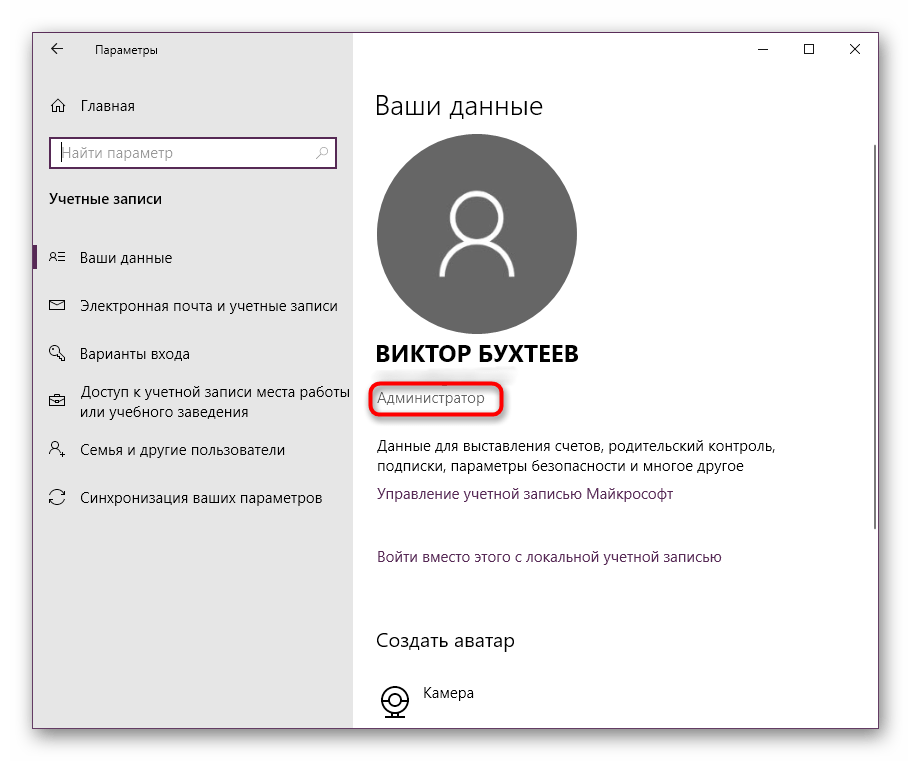
Ручное изменение доступа к файлам
Иногда по каким-то причинам у конкретного юзера вовсе отсутствуют права на папку с программой 1С или же эта конфигурация сбилась, что даже может коснуться профиля администратора. Если первый вариант не принес никакого результата, следует проверить настройки безопасности самостоятельно и исправить их в случае необходимости. Внимательно изучите следующую инструкцию, чтобы понять, в какие меню следует переходить для открытия требуемых параметров.
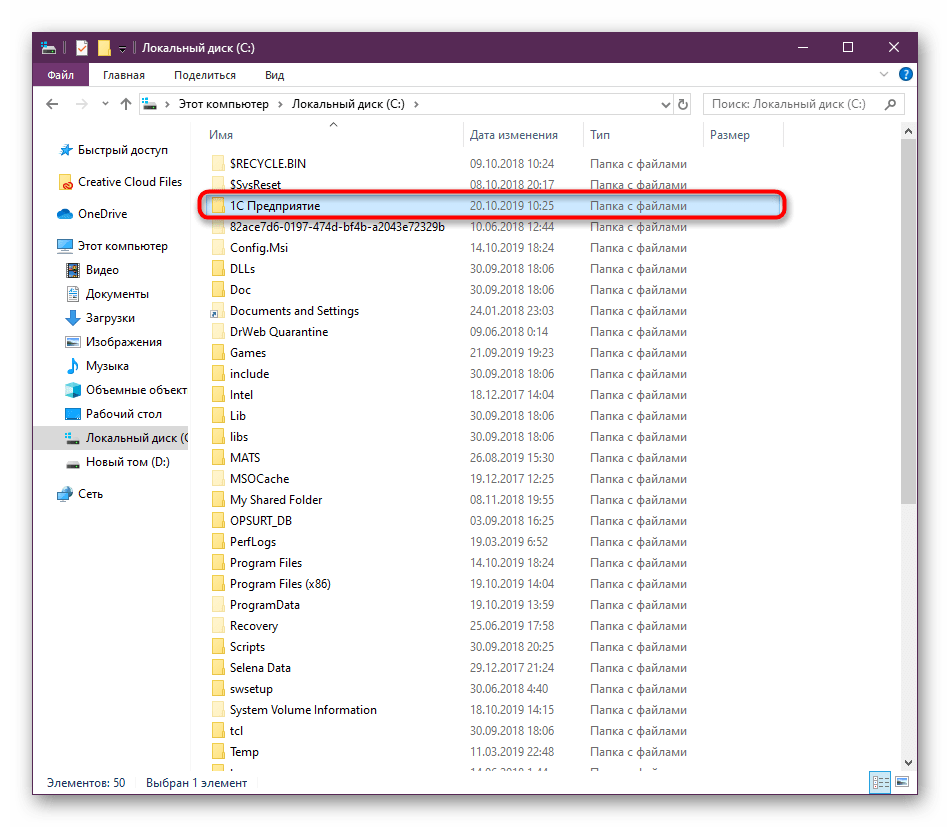
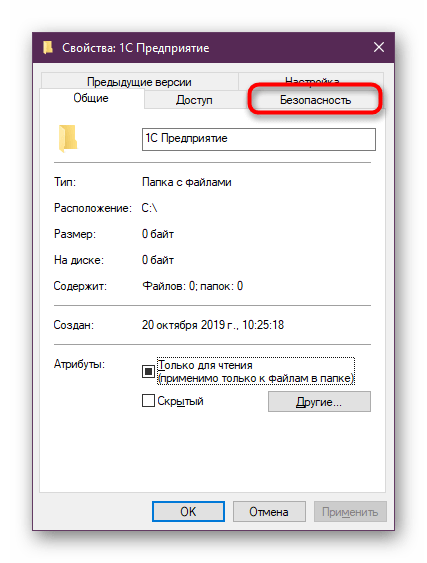
Здесь вас интересуют особые разрешения и параметры, переход к настройке которых осуществляется путем клика по кнопке «Дополнительно».
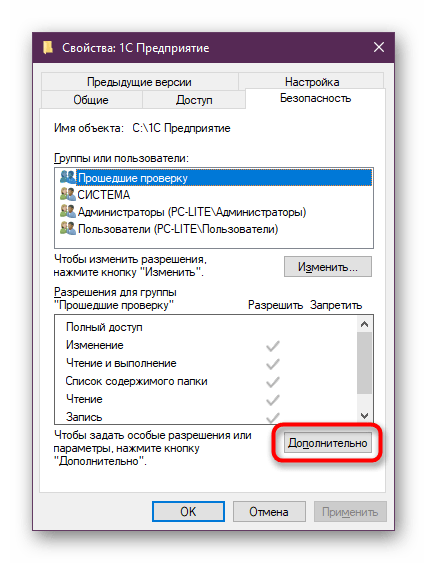
Если вы увидели, что в списке «Элементы разрешений» отсутствует нужный пользователь или у него нет соответствующего уровня доступа, кликните по «Добавить».
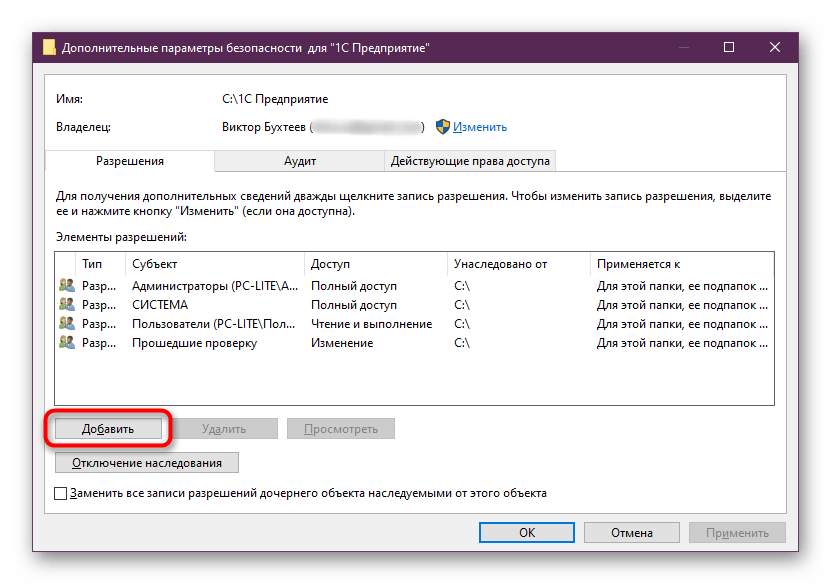
Для начала потребуется выбрать субъект, с которым будет осуществляться взаимодействие.
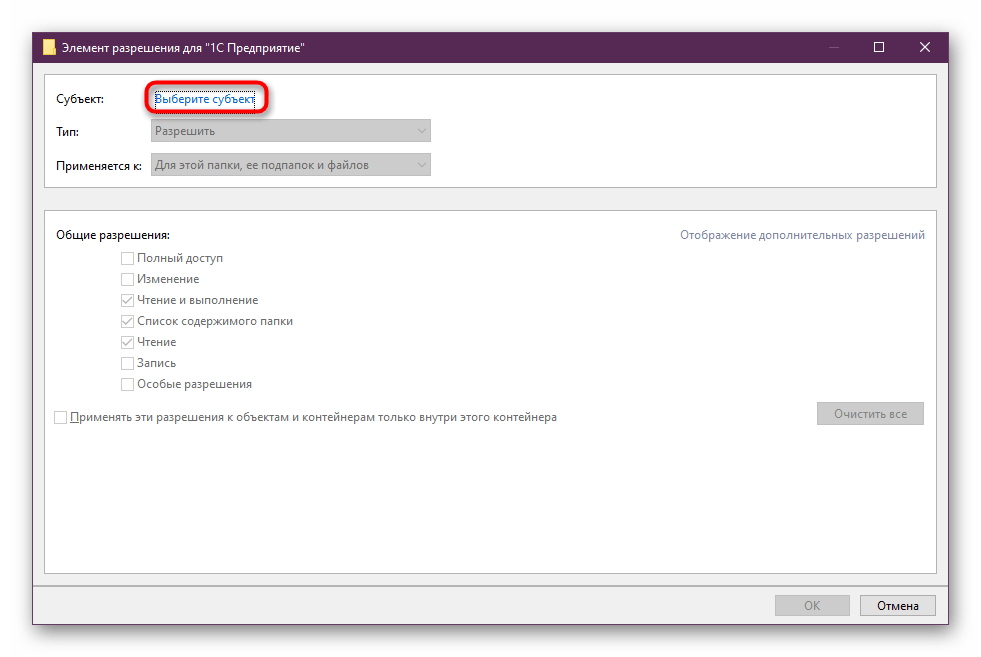
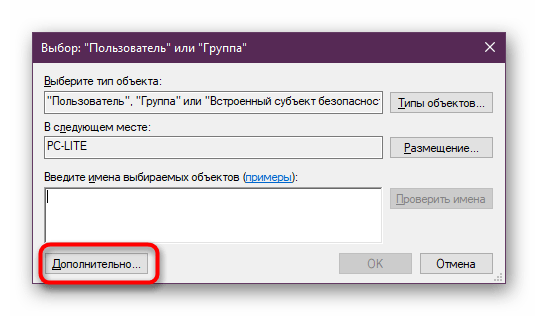
Запустите процедуру поиска по запросам.
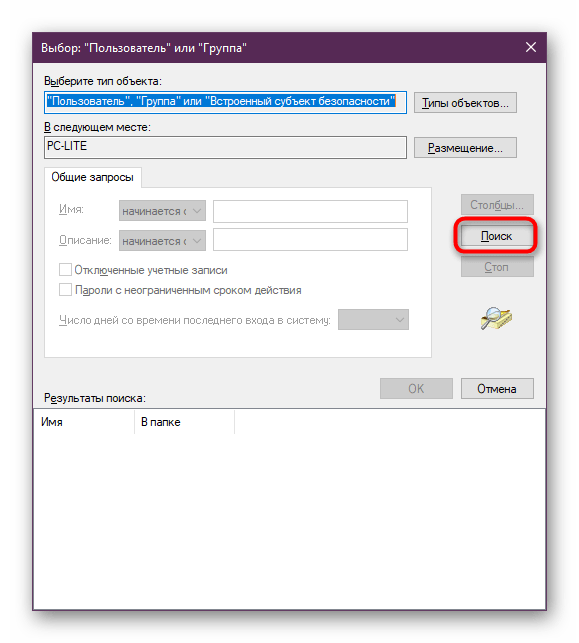
В появившемся перечне дважды кликните ЛКМ по строке с необходимым пользователем.
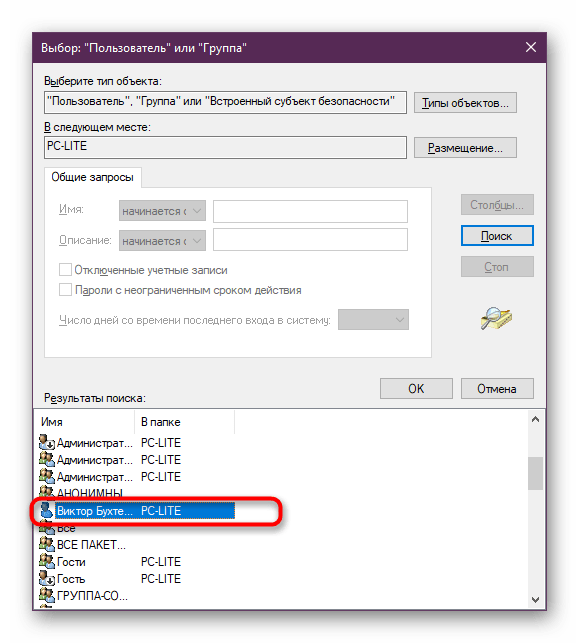
После этого убедитесь, что он был добавлен в список выбираемых объектов, а затем нажмите на «ОК».

Выберите тип «Разрешить» и задайте полный уровень доступа, отметив галочкой нужный пункт.
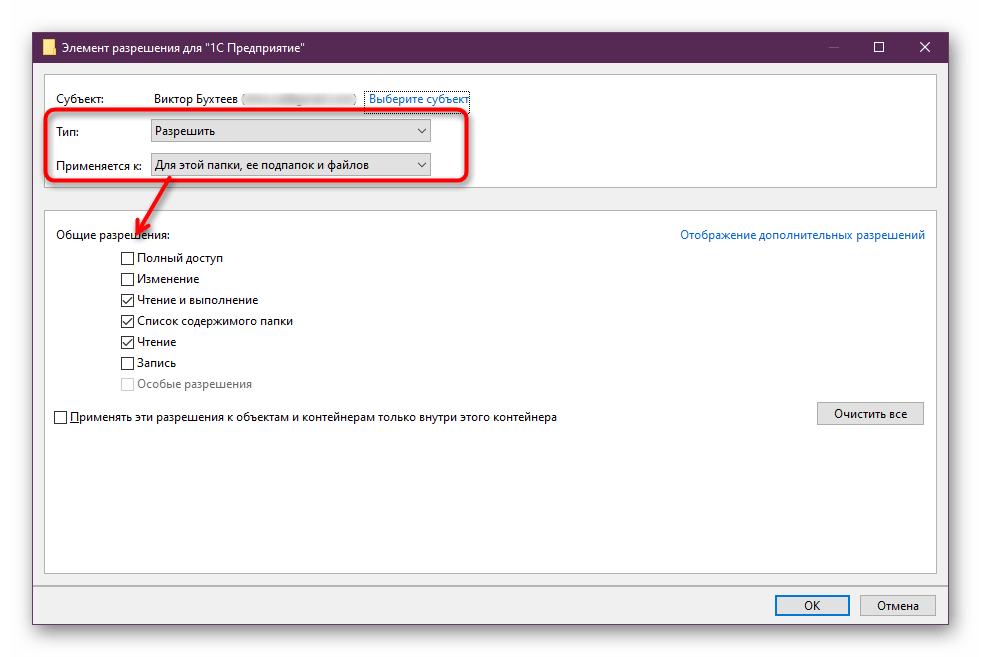
Примените внесенные изменения, удостоверившись, что субъект теперь присутствует в списке «Элементы разрешений».

Теперь вы можете не перезагружать компьютер, поскольку в этом нет надобности. Сразу же переходите к своей стандартной работе в программном обеспечении и проверьте, возникнет ли ошибка «Не удалось загрузить внешнюю компоненту extintgr.dll» снова.
Обновление компонентов 1С
Как вы знаете, рассматриваемая сегодня ошибка возникает только у пользователей компонентов 1C. Иногда это связано с тем, что приложение просто устарело или вышли критические обновления, мешающие корректному функционированию всем составляющим. Мы же советуем проверить наличие обновлений следующим образом:
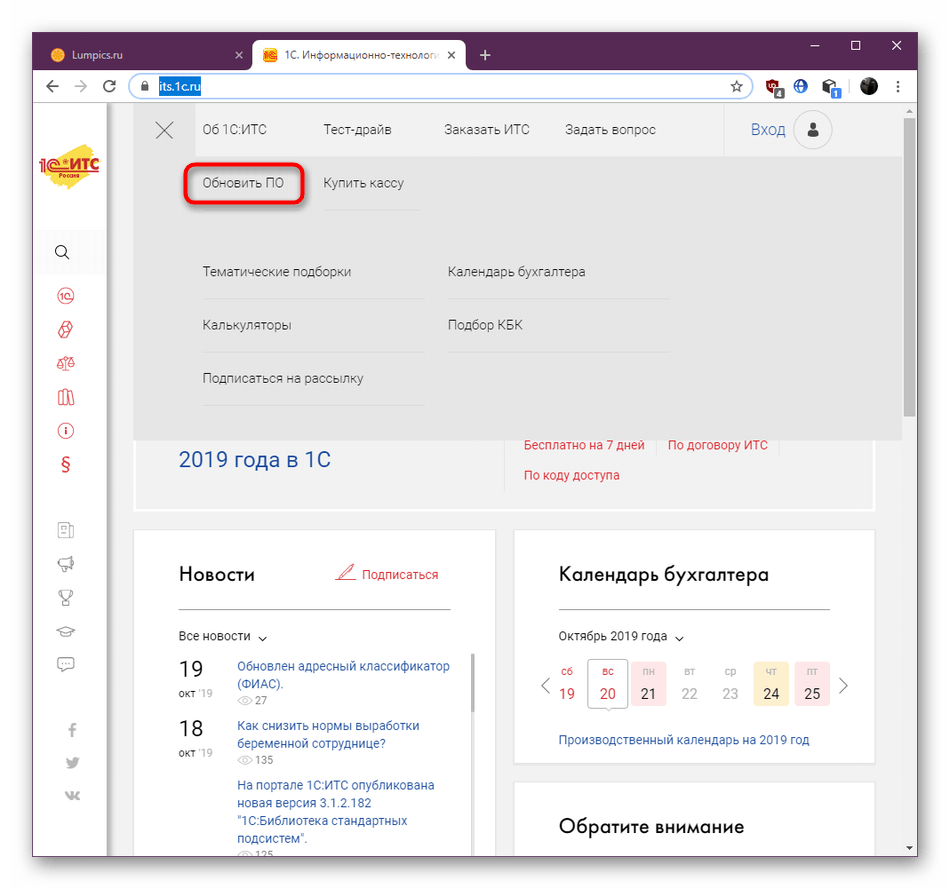
Здесь выберите подходящую конфигурацию и удобный способ обновления в зависимости от того, каким образом была получена программа ранее.
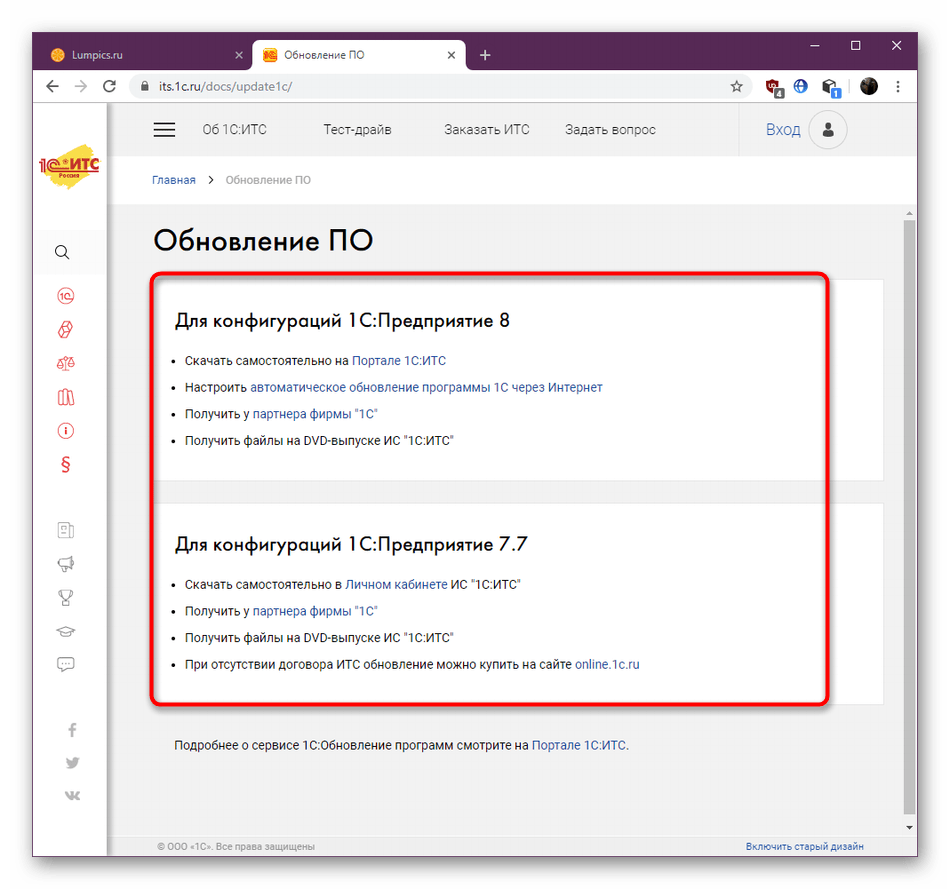
Войдите в свою учетную запись, если это требуется, а затем следуйте отобразившимся на экране инструкциям.
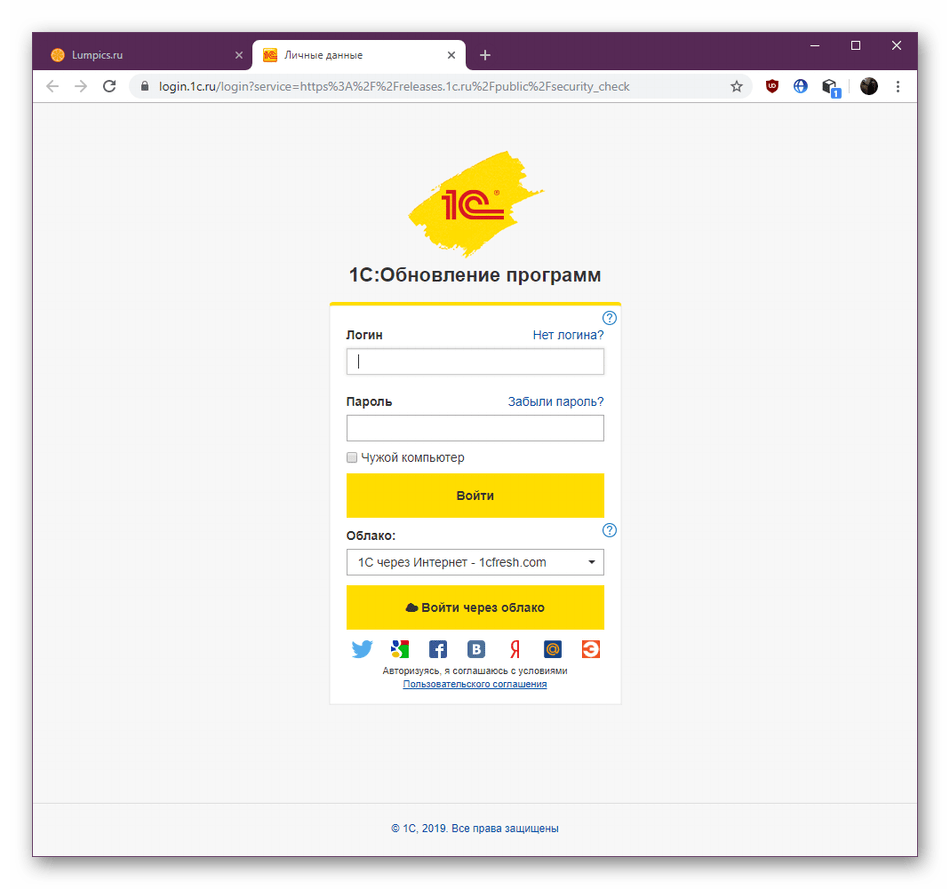
Если обновление не принесло никаких результатов или вы и так используете последнюю версию софта, переходите к рассмотрению следующих вариантов.
Повторная регистрация extintgr. dll
Изначально extintgr.dll не входит в стандартный состав динамически подключаемых библиотек операционной системы, а это значит, что он был зарегистрирован специальным средством во время инсталляции ПО. Успешность этой операции зависит не только от нормального функционирования утилиты Windows, но и от самого установщика. Если что-то пошло не так, вполне вероятна ситуация неправильной регистрации. Исправить ее можно вручную, удалив текущие параметры и задав новые.
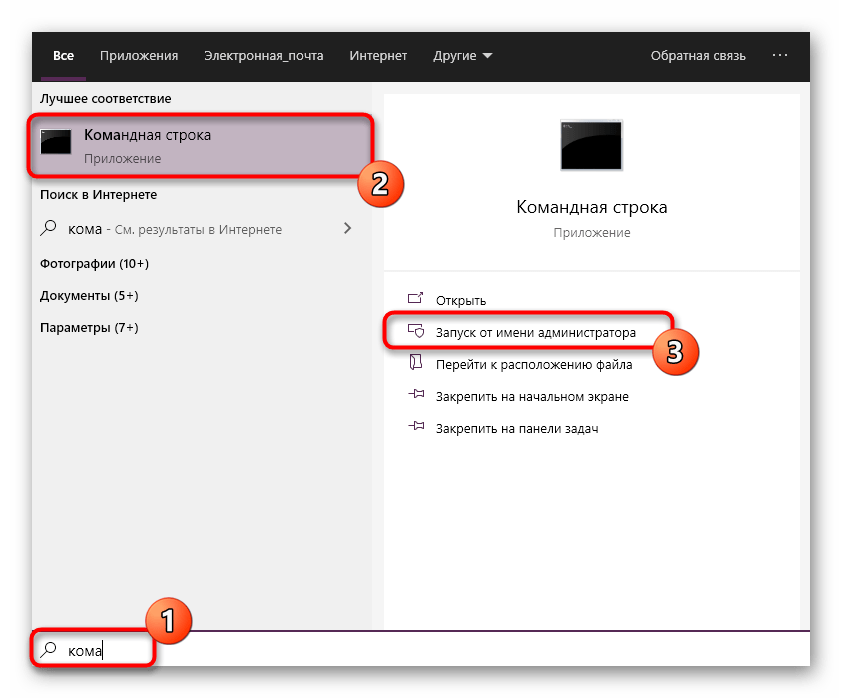
Впишите команду regsvr32 /u extintgr.dll для отмены текущей регистрации. Активируйте ее нажатием на клавишу Enter.

Игнорируйте полученные обновления и введите похожую команду regsvr32 /i extintgr.dll для повторной регистрации.

Все изменения, вносимые путем ввода подобных команд, вступают в силу сразу же, а это значит, что можно переходить к тестированию действенности метода.
Обновление драйверов
Некоторые программы от 1С активно взаимодействуют со встроенными и периферийными устройствами, подключенными к компьютеру. Если между этими компонентами возникают конфликты, на экране может появиться уведомление о рассматриваемой сегодня ошибке. При условии, что вы уже выполнили приведенные выше рекомендации и они не принесли никакого эффекта, советуем обновить драйверы всех составляющих любым удобным для вас способом. Детальнее об этом читайте в отдельной статье на нашем сайте далее.

Ручная инсталляция extintgr. dll
Завершит данный материал метод, который очень редко оказывается рабочим, поскольку файл extintgr.dll практически всегда корректно функционирует сам по себе и устанавливается вместе с ПО от компании-разработчика. Однако его удаление или ошибку во время инсталляции могли спровоцировать различные факторы, что и привело к ошибкам в дальнейшем. В таких ситуациях нужно самостоятельно отыскать этот файл на других компьютерах локальной сети или в интернете, используя только проверенные источники. Все о дальнейшей инсталляции extintgr.dll вы узнаете в руководстве ниже.
Если же ничего из вышеперечисленного не принесло никакого результата, обратитесь к системному администратору или на официальный сайт поддержки программ, детально описав свою проблему. Поставщики софта всегда должны отвечать на такие вопросы, предоставляя соответствующие рекомендации по исправлению ситуаций.
Отблагодарите автора, поделитесь статьей в социальных сетях.
После скачивания, сначала установим драйвера (CP210x_VCP_Win_XP_S2K3_Vista_7.exe) и из второго архива запустим ScanMaster_V1.71.exe, чтобы переконфигурировать сканер в режим виртуального COM порта.
Модель сканера
Далее сканируем все штрих коды сканером (В порядке сверху вниз).
На этом конфигурирование сканера закончено. Перейдем к 1C.
Для начала скопируем файл SCANOPOS.DLL из папки конфигурации в папку, куда установлена 1C (Обычно C:Program Files1Cv77BIN)
где c:Program Files1Cv77BIN это путь к файлу SCANOPOS.DLL
Торговое оборудование
Последовательный порт: обычно COM3 (Можно посмотреть в Диспетчере устройств) Скорость передачи: 9600 Количество бит в байте: 8 Количество стоп битов: 1 И нажимаем OK.
Теперь сканер штрих-кодов должен работать.
Заказать создание и поддержку безопасной IT-инфраструктуры любой сложности
Быть уверенным в своей IT-инфраструктуре — это быть уверенным в завтрашнем дне.
Age of Empires II
1. Стандартная обработка
Подключение сканера ШК к 1С: Торговля и склад.
Подключить сканер к стандартной 1С: “Торговля и склад” не трудно. Вот пример подключения сканера, работающего через com-порт, к конфигурации версии 7.70.942:
Далее, нажмите галочку “Сканер штрих-кода включен”. Справа от выпадающего списка две кнопки: “Добавить новую модель сканера” — левая, и “Редактировать выбранную модель сканера” справа. Нам нужна правая. Нажимаем:Настройка свойств модели сканера
Наименование модели — просто название, не более того. Внешняя компонента — собственно сам драйвер. Конфигурация 1С: “Торговля и склад” использует scanopos.dll . Програмный идентификатор: Scanner. И наконец обработка обслуживания, — для сканера штрих-кода обычно можно использовать встроенную . (так же в какой-то старой версии конфигурации прокатывала внешняя обработка ExtFormsEquip fr_comm.er t). Если все поля заполнены, обработка выбрана, нажимаем кнопку “Ок”:Настройка свойств модели сканера
Нажмем “Подключить”. Если вылазит сообщение вроде:
не удалось загрузить внешнюю компоненту “scanopos.dll”
Поставьте порт (COM1, COM2 и т.д.), скорость (как правило 9600). Далее, нажмите кнопку “Тест устройства. ” и сосканируйте сканером штрих-код:Свойства сканера
Если получили штрих-код, аналогичный сканируемому, то все у нас хорошо. Если ничего не выводится, попробуйте поменять порт. Помните, прежде чем выдернуть разьем сканера из порт, выключите питание!
Сканер МойPOS 6607C2D работает хорошо при подключении к Мерк-185Ф в режиме эмуляции COM
Сканер работает хорошо при подключении к компу Win7 в станадарных настройках.
Не могу подключить к ТиС7.7
Библиотеку скачал см.вложение (может не та?)
Зарегистрировал успешно.
Появился кроме стандартного сканера ещё сканер штрихкода
Ошибка стандартного сканера:
Не удалось получить монопольный доступ у устройству
http://joxi.ru/823aqxjFD6eWxr
Ошибка сканера штрихкода:
Не удалось создать объект внешней компоненты с программым идентификатром AddIn.
http://joxi.ru/8AnJQo0i7qLlOA
Может какого-то ещё драйвера не хватает?
Буду благодарен за помощь.
по-моему, современная виндоуз сама все ставит. или другими словами – к вашему сканеру должен быть диск
там есть инструкция. почитайте ее
если это все ваше, конечно же ?
если вы его купили а не украли.. ????

далее
Сервис – Параметры

Библиотека scanopos.dll зарегистрирована. Может скачал не ту что надо? Можете дать свою для Win7 64x ?

В меню “Параметры – Сканер-штрих-кода” у меня вот как выглядит.

1.Закрыть 1С
2.Перегрузить ПК
3.Поиском найти файл 1cRozn.txt и удалить
4.Запустить 1С
5.Выполнить все кроме регистрации dll

в карточке номенклатуры можно внести штрих-код
В карточке номенклатуры в поле “Штрих-код” пикаю – ничего не происходит.
Заработало после перевода сканера в HID !
Теперь нужно решение чтобы чтобы записывать и хранить коды маркировки в ТиС7.7.
Библиотека DLL файлов
Описание dll файла: ATOL Вероятная ошибка dll: отсутствует SCANER1C.DLL Совместимые операционные системы: Windows 7, Windows 8, Windows 10
Скачать SCANER1C. DLL
Ниже расположены прямые ссылки на файлы библиотеки dll из нашей коллекции.
ВАЖНО! Устанавливая библиотеку, вы принимаете на себя все риски, связанные с вмешательством в работу вашей операционной системы.
Как скачать SCANER1C. DLL и установить ее
Откройте загруженный zip-файл. Извлеките SCANER1C.DLL в папку на вашем компьютере. Мы рекомендуем вам распаковать его в директорию программы, которая запрашивает SCANER1C.DLL. Если это не работает, вам придется извлечь SCANER1C.DLL в вашу системную директорию. По умолчанию это:
C: Windows System (Windows 95/98/Me) C: WINNT System32 (Windows NT/2000) C: Windows System32 (Windows XP, Vista, 7, 8, 8.1, 10)
Обратите также внимание, что каждый файл имеет версию и разрядность (32 или 64 бита). Установка в систему DLL файлов помогает не в 100% случаев, но в основном проблемы с программами и играми решаются таким незамысловатым методом. Чаще всего с DLL вы сталкиваетесь при ошибках в операционной системе. Некоторые библиотеки поставляются с системой Windows и доступны для любых Windows-программ. Замена DLL-файлов с одной версии на другую позволяет независимо наращивать систему, не затрагивая прикладные программы.
Ошибка DLL? Помогут наши спецы!
Не можете разобраться? Не запускается игра? Постоянно появляются ошибки DLL? Опиши подробно свою проблему и наши специалисты быстро и квалифицированно найдут решение возникшей неисправности. Не надо стеснятся задать вопрос!
В 1С сканер штрих кода пишет, что драйвер не установлен

«Не установлен драйвер сканера штрих-кода» что делать?
Проблема возникает если подключать сканер штрих-кодов к 1С. Рассмотрим несколько случаев ошибок и их решения.
Проблема может быть связана с различием разрядности платформы и библиотеки драйверов. Пример: библиотека, идущая вместе с конфигурацией 32-битная, а платформа установлена 64-битная. Чтобы решить проблему, нужно установить версию платформы на 32 бита, она будет работать с библиотекой.
Несоответствие версии драйвера
Проблема возникает, когда версия драйвера не поддерживается оборудованием. Чтобы решить проблему, нужно установить нужную версию драйвера. Она указывается в описании обработок обслуживания.
Драйвер не загружен
Ошибка возникает, если не произвели установку и регистрацию драйвера в Windows. Нужно проверить, проводилась ли регистрация драйвера и не сменился ли путь к нему. Если драйвера нет – произведите регистрацию этой компоненты.
Установка драйвера вручную для «1С: Управление торговлей»
Установка драйвера вручную для «1С: Предприятие»
Для этого способа применяется драйвер от «1С: Сканер штрих-кода». Порядок установки:
Продолжите установку оборудование и пройдите тестирование сканера. Проблема должна быть решена.
Проблема с регистрацией dll
Здравствуйте, дорогие форумчане. Не судите строго.Ранее создавал тему «Windows server 2008 R2 слетает зарегистрированный dll». Проблема до сих пор не решена, слетает зарегистрированная dll эквайринговой системы. На инфостарте нашел статью «Решение проблем с регистрацией внешних компонент в терминале». Посмотрел что у меня в конфигураторе:
ИначеЕсли Строка(ДрайверУстройства) = «СБ РФ: Эквайринговые терминалы» Тогда
#Если ВебКлиент Тогда
ПодключитьВнешнююКомпоненту(«AddIn.SBRFCOMObject»); ОбъектДрайвера = Новый(«AddIn.SBRFCOMExtension»); #КонецЕсли
Попробовал как в статье второй вариант, dll вообще не регистрируется и пишет «Драйвер не установлен и версия не определена. Подскажите как можно подключить dll другими способами в терминале и как в статье на инфостарте. Заранее спасибо
Здравствуйте! Я автор статьи на инфостарте «Решение проблем с регистрацией внешних компонент в терминале». Попробовал разобраться в вашей проблеме. Для начала попробовал установить драйвер эквайринговой системы на локальном компе в УТ 11. Пишет «Драйвер не установлен». Значит проблема с регистрацией dll.
С помощью программы OLECOM Object Viewer от можно определить что dll действительно успешно зарегистрировалась и в системе имеется COM-объект с ProgID = AddIn.SBRFCOMObject. Однако ОбъектДрайвера = Новый(«AddIn.SBRFCOMExtension») не создается.
Таким образом проблема с регистрацией dll решена. Далее используйте рекомендации в моей статье по поводу регистрации в терминале. Я думаю все должно заработать.
(8)Огромное спасибо, что откликнулись. С эквайринговым терминалом мучаюсь уже где то полугода. В конфигурации Розница 1.0 терминал мне удалось подключить без проблем.
В конфигурации УТ 11 когда был один терминал и обычный файловый вариант у меня все прекрасно работало, когда увеличилось количество рабочих мест и появился второй терминал, появились проблемы.Была установлена Windows server 2008 R2 x64 + RDP. И начались проблемы описанные на форуме инфорстарта по адресу http://forum.infostart.ru/forum33/topic63634/. Помогите разобраться сколько мучаюсь и обращаюсь никто не может помочь.
Я так понимаю что со сканерами проблема решена. Осталась только с эквайринговым терминалом и с тем что слетает зарегистрированная dll. А вы сделали все так как описано в моей статье?
1. Регистрируем внешнюю компоненту утилитой regsvr32.exe на сервере терминалов в папке в папке C:WINDOWSSYSWOW64.
Ну, в 64-х разрядной Windows отведены специальные папки для dll: System32 для тех что могут работать в 64-х разрядной среде и SysWOW64 для dll изначально написанных под 32-х разрядную среду исполнения. Эта dll для эквайрингового терминала скорее всего была написана под 32-х разрядную среду. Поэтому мне кажется правильнее ее поместить в папку C:WINDOWSSYSWOW64, а не в папку пользователя ExtCompT.
Ограничения на регистрацию dll у пользователей терминала конечно же есть. Об этом как раз я и писал в своей статье. У них нет прав на запись в ветку системного реестра HKEY_CLASSES_ROOT. Поэтому происходит отказ в регистрации внешней компоненты.
Я попробовал у себя под терминалом Windows server 2008 R2 x64 установить драйвера и посмотреть что получится. У меня все нормально. Пишет «Драйвер установлен», «Версия не определена». Так и должно быть.
а настроках торгового оборудования ты этот сканер обозвал как клавиатурный?
Какая конфигурация, релиз?
“1С Торговля и склад 936” :)))))
Для клавиатурного сканера драйвер вообще не нужен. Прописывать его тоже нигде не надо. Работает он как клавиатура – т.е. просто посылает набор символов.
Нашла! ключевое слово – “ноутбук”!!! Я пытаюсь запустить эту волынку на своем ноутбуке (правда клаву подключила тоже), но что-то ему все равно не нравится. На обычном компе в такой же конфигурации этой ошибки не возникает.Но вопрос тогда другой – правда ли что при вводе “Чека” все равно надо на клаве вбивать количество и жать инсерт для ввода новой строки? Т.е. продавец не сможет нажать “ввести новый документ”, потом тупо отщелкать сканером тем самым запонив табличную часть?
2 Сноси все сканеры (и из настроек, и драйверы) – инсталлируй дистрибутив атоловского драйвера (полностью) – в настройках драйвера отметь, что он клавиатурный. Должно работать
чтобы “тупо щелкать”, нужна обработка события, а клавиатурный сканер только с драйвером атола будет генерить внешнее событие
2 Естественно, написать нужную обработку. Речь шла о том, что без атоловского драйвера клавный сканер тупо гонит символы в строку.
Мой FuzzyScan позволяет в поле “Preamble” ввести до 15-ти символов, в том числе управляющих. Что мешает добавить Ins перед штрих-кодом?
2 Распаковываешь scaner_5_5_0.zip – из Disk1 запускаешь Setup.exe – далее в соответствии с его сообщениями. Он сам все куда надо поставит, ничего самой копировать/переносить не надо. Настроек у Атола действительно больше, чем у типовой ТиС – но это не страшно, верно? Зато, например, прямо в настройке можно проверить, работает сканер или нет.
День добрый. Ситуация такая: 1С УТ 10 (10.3.21.2), подключаю сканер Honeywell MS5145 LS USB. Драйверы установил, в режиме эмуляции COM-порта. Установил драйвер штрихкода (общий) версия 8.0.9.7 с диска ИТС. В настройке параметров тест прекрасно работает, любые штрихкоды читает. А как нажимаю “Проверить все подключенное оборудование”, он мне радостно сообщает: “Сканер штрихкода (общий)”: Тест устройства не был пройден. Автоматический тест устройства не был пройден. Не удалось занять выбранный порт. Возможно он используется другим приложением, либо заданы некорректные его параметры.” После чего нигде, кроме окна настройки параметров не работает. В чем может быть дело?
Да, Windows 7 Home Basic. Может от этого зависеть что-нибудь?
Короче, после более часа лишним танцев с бубном заработало со старым драйвером АТОЛ (последний бесплатный). Вопрос закрыт.
Тэги: 1С 8
